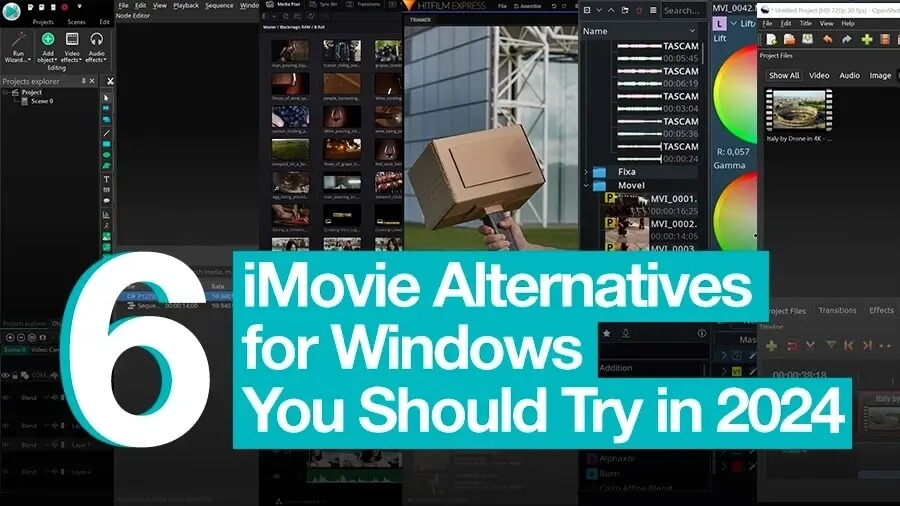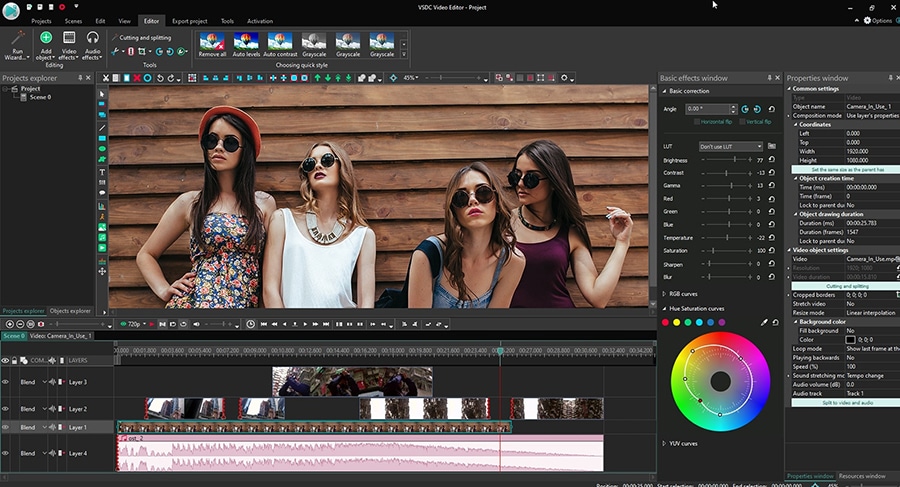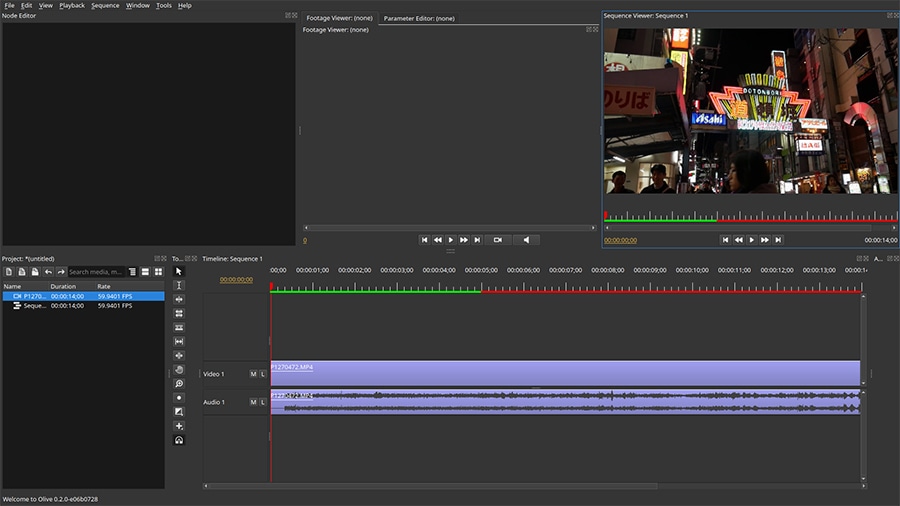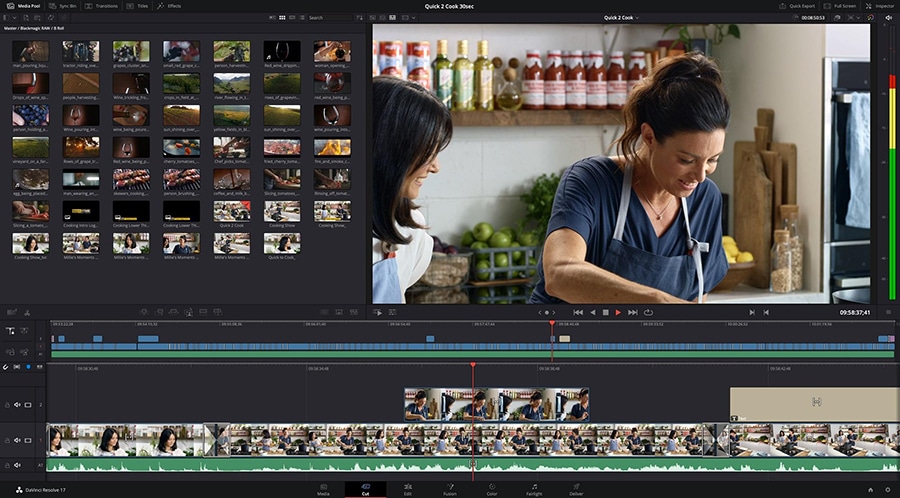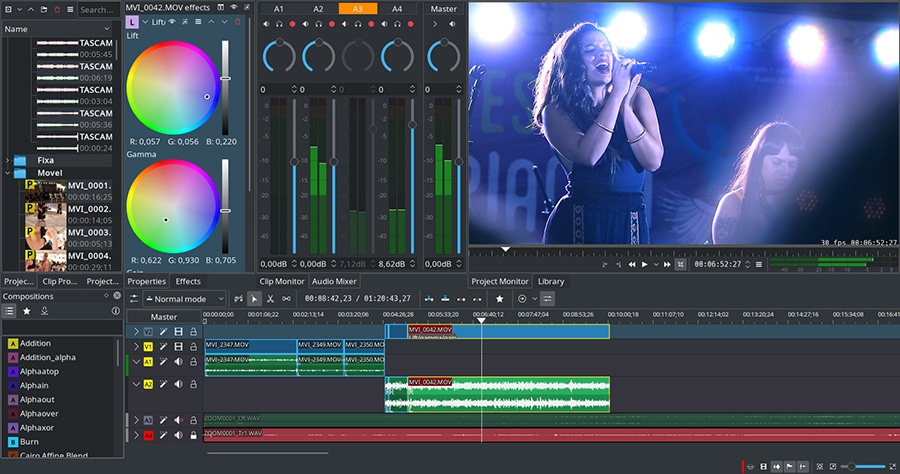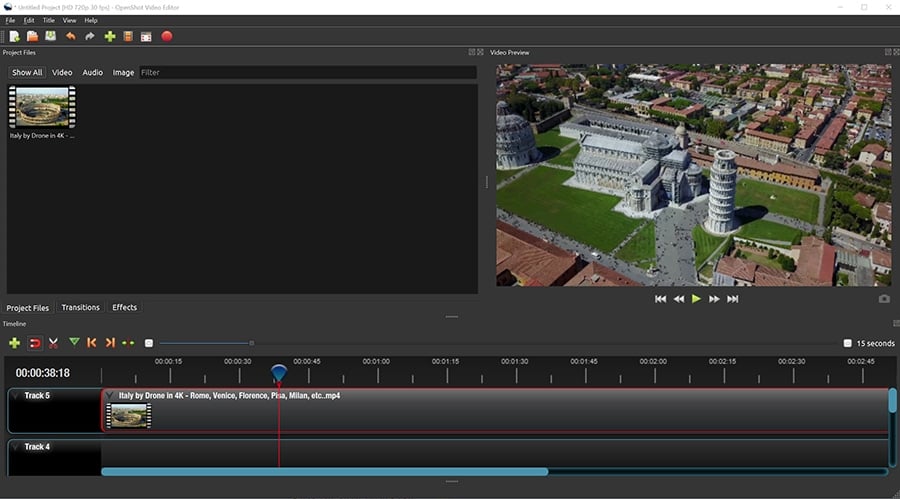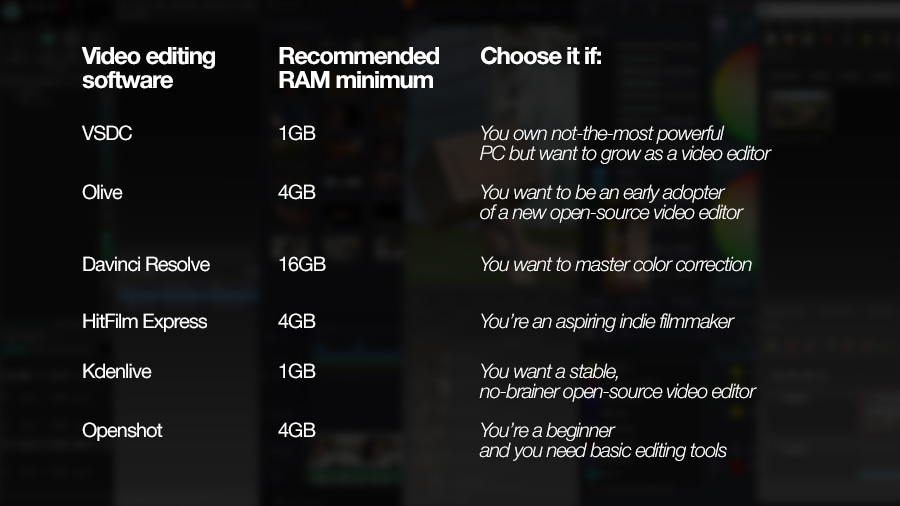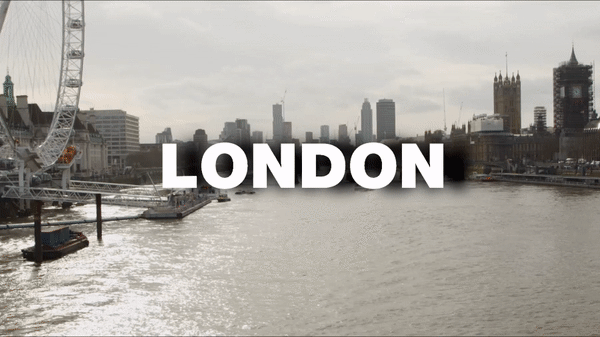Editor de vídeo
Use o editor de vídeo gratuito para criação e edição de vídeos de qualquer complexidade. Corte vídeos, aplique efeitos visuais e de áudio, use filtros e correção de imagem, faça apresentações de slides, adicione uma trilha sonora. Use Chroma Key e outras funções avançadas. Todos os formatos populares são suportados.
Conversor de vídeo
Converta vídeo de um formato para outro. Todos os formatos de vídeo mais populares são suportados - AVI, MOV, QT, MP4, M4V, MPEG, WMV, FLV, MKV, RealVideo (RM e RMVB), 3GP e 3G2. Prepare seus arquivos multimídia para reprodução instantânea em qualquer formato e em qualquer dispositivo.
Conversor de áudio
Converta arquivos de áudio de um formato para outro. Todos os principais formatos e codecs de áudio suportados. Você também pode gerenciar listas de reprodução e meta tags, extrair o áudio de arquivos de vídeo e salvar faixas em seu dispositivo em qualquer formato.
Animated Intro & Title Templates
Explore the VSDC Template Store with ready-made video templates for intros, animated titles, lower thirds, logo reveals, slideshows, glitch transitions, LUTs, and color grading presets. Drop a template into the VSDC Video Editor timeline, edit text, timing, and colors, and finish professional video projects in minutes.
Choose from 300+ exclusive packs of video transitions, LUT packs, text effects, GPS telemetry widgets, animated elements, and animated backgrounds for VSDC. All templates are fully customizable, support up to 4K resolution in 16:9, and help you build intros, wedding slideshows, travel videos, and tutorials much faster.
Editor de vídeo
Conversor de vídeo
Conversor de áudio
 Store templates
Store templates

Multifuncionalidade
Uma ampla gama de ferramentas de processamento multimídia em um pacote de software de vídeo gratuito.

Alta velocidade
Algoritmos de nossos programas são rápidos e otimizados para CPU de núcleo único e múltiplos núcleos.

Disponibilidade
VSDC está disponível gratuitamente para PCs e laptops com sistema operacional Windows.
- publicado por Amy Shao 19/11/25 Conheça a tão aguardada atualização VSDC 10....
- Olá, eu sou Mattea Wharton, videomaker de viagens de Seattle. Durante três anos ...
- published Amy Shao 6/10/25 A espera por algo novo e incomum finalmente acabou!...
- Nesta temporada de festas, celebramos novos começos com a mais recente atualizaç...
As atualizações de Natal do VSDC trazem alegria aos criadores de vídeos
A atualização do VSDC durante a temporada de férias se tornou uma tradição e este ano não será uma exceção. Estamos entusiasmados em apresentar o VSDC 6.6 com mais de uma dúzia de novos recursos projetados para alegria e criatividade, incluindo mais ferramentas Chroma Key, o reenquadramento de fluxo óptico, uma maneira rápida e divertida de adicionar máscaras a um rosto, o efeito partícula e o recurso de forma livre aprimorado.
Sem mais delongas, vamos dar uma olhada nessas atualizações.
Crie cartões postais de vídeo com o recurso Chroma Key atualizado
De todos os novos recursos, o Chroma Key recebeu a maior revisão. Ambas as versões - VSDC grátis e VSDC Pro foram atualizados e agora não há apenas um, mas três modos de remoção de fundo para escolher:
- Cor de Chroma Key HSL (pro)
- Cor de Chroma Key YUV (gratuito)
- Por máscara chromakey (gratuito)
Criadores de vídeo experientes sabem o desafio de remover cores de fundo de um vídeo com áreas mal iluminadas ou objetos minúsculos. É por isso que esses novos modos foram projetados para ajudá-lo a lidar com essa tarefa sem esforço.
Se você deseja a maneira mais rápida e precisa de remover cores do vídeo - considere usar o modo HSL. Em vez de escolher uma única cor que precisa ser removida, ele permite que você selecione uma gama de tons de cores localizados próximos uns dos outros no espectro de Matiz, Saturação e Brilho. Isso permite que você se livre de todo o fundo do vídeo, mesmo se houver uma diferença de tom.
Aqueles que usam a versão gratuita do VSDC obtêm um modo YUV atualizado, que agora é capaz de remover um fundo de vídeo com mais precisão devido às cores adicionais e às configurações de alfa adaptável.
Por fim, implementamos uma abordagem completamente nova para remover cores de um vídeo. É chamado de “Por máscara chromakey”. Este modo sugere que você carregue uma imagem para o projeto e use-a como uma máscara chromakey: o software irá comparar as cores na imagem e no vídeo e remover as correspondentes.
Use máscaras de rosto animadas
Outra nova ferramenta é chamada Embelezar rosto. Permite que você coloque rapidamente uma máscara pré-projetada usando um algoritmo de detecção e rastreamento de rosto. Quando você aplica o efeito, o VSDC coloca vários pontos de controle no rosto - cada ponto atribuído a uma área particular do rosto: olho esquerdo, olho direito, testa e assim por diante. Em seguida, com base na localização desses pontos, o VSDC coloca uma imagem pré-projetada que seguirá os movimentos do rosto - assim como no Instagram ou Snapchat.
Tem algumas coleções de máscaras prontas, mas pode carregar suas próprias imagens e usá-las também. Esta é apenas a primeira versão do efeito, nós vamos expandir sua funcionalidade. Fique ligado!
Capture magia em câmera lenta com reenquadramento
Boas notícias para os fãs de vídeo em câmera lenta. Você já tentou criar este efeito? Então você deve ter notado que quanto mais você reduz a velocidade de reprodução, mais instável fica o vídeo. Este é um problema comum facilmente explicado por uma redução drástica de quadros: quanto menor a velocidade, menos quadros são exibidos por segundo e maiores são os espaços entre eles.
Com os novos modos de reenquadramento chamados Fusão e Fluxo óptico, a instabilidade se torna um problema do passado. Ambos irão ajudá-lo a obter um efeito de câmera lenta suave: o primeiro - duplicando e sobrepondo quadros; o último - usando IA para criar os quadros ausentes do zero. Naturalmente, o fluxo óptico é mais eficiente, mas também exige mais recursos. Você pode ver como funciona no vídeo abaixo:
Let is snow com o efeito Partícula
Partículas é um novo efeito atraente localizado na seção “Natureza” do menu Efeitos de vídeo. Ele permite que você crie uma ilusão de partículas caindo, como folhas ou flocos de neve. Como a maioria dos efeitos VSDC, este é altamente personalizável, o que significa que você será capaz de alterar o tamanho das partículas, a direção do "vento", a velocidade em que estão caindo e sua localização na cena: fundo, primeiro plano, ou vista a meia distância.
Existem vários modelos para este efeito já disponíveis, mas você também pode carregar suas próprias imagens e usá-las como partículas.
Outras atualizações importantes
Temos mais alguns recursos que gostaríamos de incluir nesta postagem, que também são muito esperados:
- AV1 (ou AOMedia Video 1) na lista dos formatos suportados
- As transições de vídeo agora podem ser feitas muito mais suaves com o canal Alfa
- Sempre que você alterar a velocidade de reprodução do vídeo, você também poderá alterar o áudio
- A resolução de subpixel está agora disponível na versão gratuita do VSDC
- A renderização dos efeitos foi otimizada para aumentar a velocidade e reduzir o uso de memória
- Agora você pode aumentar o zoom em uma cena mantendo pressionada a tecla Ctrl e rolando para cima na roda do mouse
Para finalizar, o recurso de formato livre também recebeu uma atualização importante. Não poderíamos encontrar uma maneira melhor de demonstrar isso do que recriar o irritante efeito laranja. Divirta-se!
Baixe a versão mais recente do VSDC aqui e fique à vontade para nos enviar um e-mail para O endereço de e-mail address está sendo protegido de spambots. Você precisa ativar o JavaScript enabled para vê-lo. com quaisquer perguntas.
Feliz Natal e Feliz Ano Novo da equipe VSDC,
Ho ho ho!
Mais artigos...
- Grande Lançamento do VSDC está aqui: ferramenta de rastreamento de movimento e novos efeitos visuais
- 5 alternativas ao Movie Maker para experimentar em 2021
- O modo Storyboard e o efeito Glitch são os melhores amigos dos criadores de vídeos
- VSDC 6.3.8: Otimização da Experiência do Usuário e Ferramenta Avançada de Recorte

Ferramenta de captura de sua Área de Trabalho, que lhe permite salvar essa captura em um arquivo de vídeo e processar no editor.

Um programa para capturar vídeo de dispositivos externos. Você pode salvar o vídeo de sintonizadores de vídeo, câmeras web, placas de captura e outros dispositivos.
VSDC Video Editor Reviews & Ratings (Trustpilot, Capterra & Media)
VSDC Free Video Editor is rated 4.5/5 by real users on Trustpilot and Capterra. Here are a few reviews and quotes from creators and tech media.
Overall rating:4.5/5based on200+ reviews on Trustpilotand89 reviews on Capterra.
VSDC Free Video Editor is the best free video editor for Windows I’ve used, from color grading to picture-in-picture and cinematic results.
— Ejikeme Eloka Augustine
Source:Trustpilot
Easy-to-use interface and quick export to social media make VSDC a versatile video editing tool for everyday projects.
— Karen C., E-Learning
Source:Capterra
A feature-packed non-linear video editor for Windows that can compete with many paid video editing solutions.
— TechRadar
Source:TechRadar review
The free VSDC editor saved my YouTube channel – a powerful video editing software for chroma key, text effects and picture-in-picture.
— Paul Roberts
Source:Trustpilot
Fast and simple for YouTube videos with green screen, zoom, color tools and creative effects in one app.
— Marie R., Media Production
Source:Capterra
One of the best free video editor options for Windows users, ideal for GoPro, YouTube and family videos.
— VidProMom, YouTube creator
Source:Media reviews
I’ve been using VSDC for years; editing is easy and the final videos look great for my personal and professional projects.
— Long-time VSDC user
Source:Trustpilot
Great value and faster than many other free tools; I quickly create videos for YouTube, Instagram and Facebook with features my audience loves.
— Rabika B., Marketing & Advertising
Source:Capterra
VSDC offers many features you don’t usually find in free editors, including picture-in-picture, stabilization and modern codec support with no watermarks.
— Tech media review
Source:Media reviews